Zo sluit je een iPhone aan op een Samsung TV
Als je een iPhone en een Samsung TV hebt, kun je veel leuke dingen doen als ze eenmaal met elkaar verbonden zijn. Vanaf je iPhone kun je films en muziek afspelen en zelfs je scherm spiegelen op je Samsung TV.
Een iPhone voor het eerst verbinden met een Samsung TV is mogelijk via AirPlay, dat door veel recente modellen Samsung smart tv’s wordt ondersteund. Hierdoor kunnen gebruikers met nieuwere iPhones met de nieuwste versie van iOS eenvoudig inhoud van hun apparaat naar hun televisie streamen. Om dit proces te vergemakkelijken, kun je de onderstaande instructies raadplegen voor het aansluiten van een iPhone op een Samsung tv via AirPlay.
Controleer of je Samsung-tv compatibel is met AirPlay

Het is cruciaal om te controleren of je tv compatibel is voordat je verdergaat, aangezien de meeste tv’s over het algemeen compatibel zijn. Als je op de afstandsbediening van een Samsung-tv een optie met het label “Screen Mirroring” ziet nadat je op de knop “Source” hebt geklikt, geeft dit aan dat je tv compatibel is met je iPhone.
De beschikbaarheid van scherm spiegelen via AirPlay op bepaalde apparaten kan afhangen van het feit of ze Google TV of Android TV draaien. Als dat laatste het geval is, is deze functie mogelijk niet toegankelijk via het bronmenu, zelfs als het apparaat deze functie ondersteunt. Om te bepalen of een ouder model AirPlay ondersteunt, moet je de specificaties online raadplegen.
AirPlay 2-compatibiliteit is beperkt tot bepaalde Samsung-televisies die in 2018 of later zijn uitgebracht.
Om ervoor te zorgen dat je iPhone inhoud op je Samsung-tv detecteert en weergeeft, is het belangrijk dat beide apparaten op hetzelfde draadloze netwerk zijn aangesloten. Als je nog geen internetverbinding hebt gemaakt voor je televisie, ga dan verder met het instellen van de benodigde stappen. Om toegang te krijgen tot beschikbare Wi-Fi-netwerken, gaat u naar het bijbehorende instellingenmenu op uw tv-toestel.
Nu Apple steeds meer updates voor iOS uitbrengt, is het essentieel om ook de firmware van je Samsung TV up-to-date te houden om compatibiliteit te behouden en ervoor te zorgen dat alle systemen optimaal functioneren. Daarnaast kun je overwegen om de Apple TV functionaliteit op je Samsung TV in te schakelen door middel van een upgrade, mits deze functie nog niet eerder is geactiveerd.
Je iPhone verbinden met je Samsung TV
Om een verbinding tussen een iPhone en een Samsung TV tot stand te brengen, moet je AirPlay activeren door naar het menu “Instellingen” te gaan en “Algemeen/Verbinding” te selecteren, gevolgd door het inschakelen van de “Apple AirPlay-instellingen”. Sommige Samsung TV-modellen vereisen toegang tot de functie “Scherm spiegelen”, die toegankelijk is via de knop “Bron” op de afstandsbediening of door te navigeren naar “Instellingen > Scherm spiegelen”.
Voer de volgende stappen uit om te beginnen met het streamen van materiaal van je iPhone naar een Samsung-tv via AirPlay:1. Open het Control Center op je iPhone-apparaat door omhoog te vegen vanaf de onderkant van het scherm of door de gebarenfunctie te activeren, indien van toepassing.2. Zoek en selecteer het AirPlay-pictogram in het Control Center. Er verschijnt een lijst met beschikbare apparaten die compatibel zijn met de AirPlay-technologie.3. Navigeer naar het AirPlay-menu en zoek de Samsung TV op als een van de weergegeven opties. Houd er rekening mee dat zowel je iPhone als je Samsung TV verbonden moeten zijn met hetzelfde Wi-Fi-netwerk voor een naadloze verbinding.4. Zodra je het apparaat hebt geselecteerd, wordt het materiaal op je iPhone-scherm automatisch weergegeven op het Samsung TV-scherm. Je kunt het afspelen regelen en de instellingen direct vanaf je iPhone aanpassen
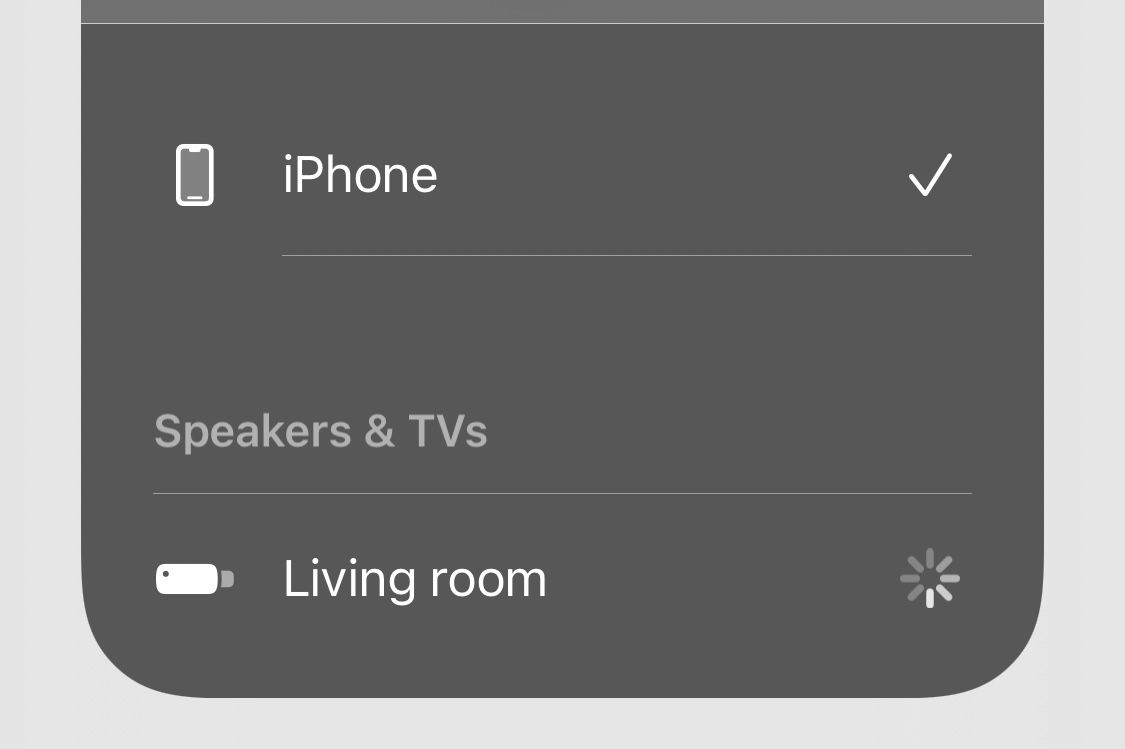
Om draadloos materiaal van je iPhone naar je televisie te streamen via de AirPlay-functie van Apple, navigeer je naar de AirPlay-optie in het bedieningspaneel van het apparaat en selecteer je je televisie als doelbestemming. Op beide apparaten wordt dan een unieke code weergegeven die je handmatig moet invoeren om de verbinding tot stand te brengen.
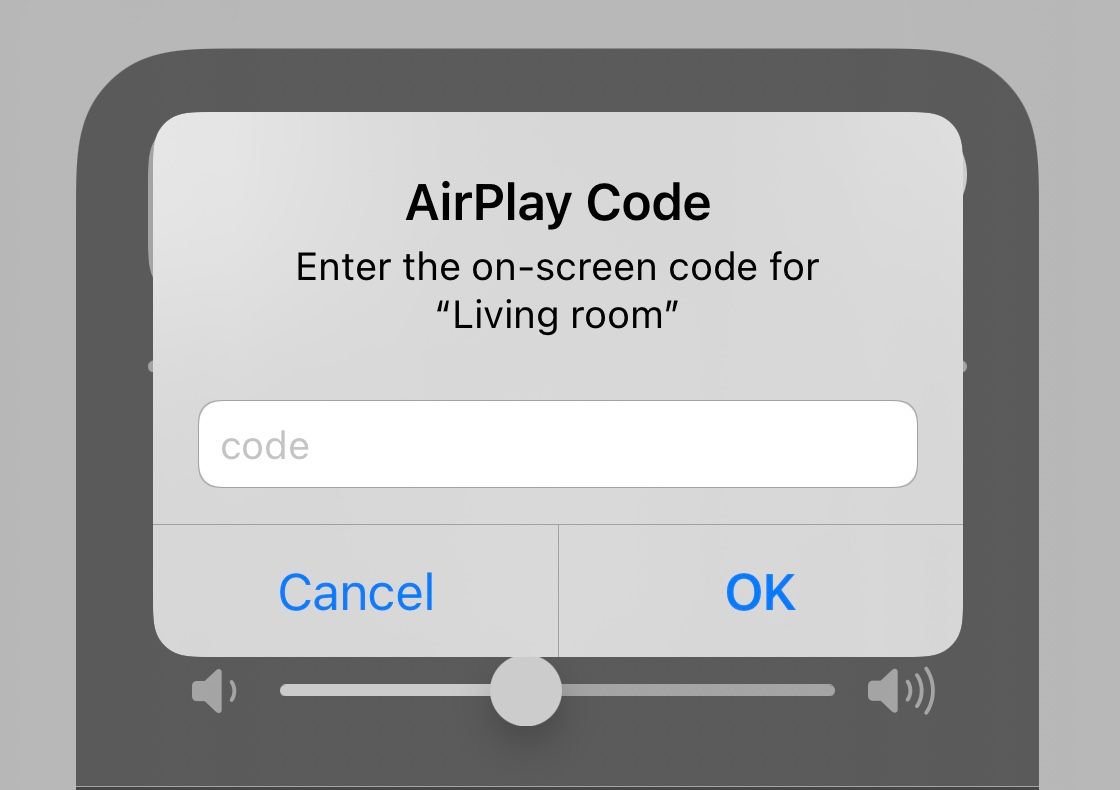
Na het invoeren van de benodigde code zal je iPhone verbinding maken met je Samsung televisie. Het bovengenoemde proces kan worden vergemakkelijkt door te navigeren naar “Netwerk”, gevolgd door “Scherm spiegelen”, en vervolgens naar “Apparaatbeheer” te gaan. In deze beheerinterface kan men gemakkelijk de huidige apparaatconfiguratie bewerken of extra aangesloten apparaten beheren. Bovendien zal het opnieuw aansluiten op de televisie moeiteloos verlopen.
In bepaalde gevallen is het mogelijk voor een iPhone om een naadloze verbinding met een Samsung televisie tot stand te brengen zonder dat enige input of interventie van de gebruiker nodig is in de vorm van zichtbare code of commando’s op het scherm.
Haal het maximale uit je iPhone en Samsung TV
Als je je iPhone aansluit op je Samsung TV, kun je multimedia-inhoud zoals muziek, films en foto’s naadloos streamen, zodat iedereen ervan kan genieten.Speel gewoon de gewenste media af op je iPhone zoals je normaal doet om het op het televisiescherm te laten verschijnen. Door beide apparaten aan te sluiten, haal je het maximale uit elk apparaat.
Eenmaal aangesloten kun je opnieuw verbinding maken via de toegankelijke AirPlay-optie in de interface van de televisie. Met deze functie kan de verbinding naadloos opnieuw tot stand worden gebracht, zodat je op een gebruiksvriendelijke manier de communicatie naar wens tot stand kunt brengen.
Gelukkig hebben Samsung TV’s deze functionaliteit direct in hun ontwerp ingebouwd, zodat er geen extern apparaat zoals een Roku nodig is om het streamen vanaf je mobiele telefoon mogelijk te maken.